3 способа создать потрясающие рамки в Google Документах

Узнайте, как добавить границы в Документы Google, включая создание рамок с помощью таблиц или изображений. Эффективные решения внутри!
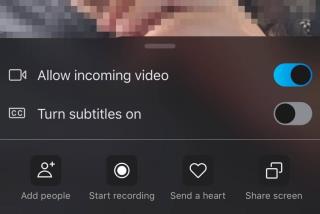
Вам нужно записать Skype-звонки, чтобы вы могли посмотреть или послушать их позже? Будь то просто семейный сувенир или важная встреча, возможно, вы ищете простой способ записывать и сохранять видео- и аудиозаписи разговоров по Skype.
Что ж, вы можете следовать этому руководству, чтобы найти несколько способов записи ваших звонков в Skype со звуком на iPhone и iPad. Если вы используете приложение Zoom для видеозвонков и конференц-связи и вам необходимо записать важные встречи Zoom, вы можете ознакомиться с нашим предыдущим пошаговым руководством !
Before recording Skype Video & Audio Calls, it is essential to ask for the permission of all speakers & let them know the purpose of recording.
Итак, приступим к записи разговоров по Skype с экрана!
Следуйте этому пошаговому руководству, чтобы записывать во время видеочата Skype с помощью встроенной функции:
ШАГ 1. Запустите приложение Skype и нажмите значок адресной книги, расположенный в правом верхнем углу экрана.
ШАГ 2 - Найдите друга или группу Skype, которой хотите позвонить, и запишите видео со звуком. Нажмите на значок видеокамеры, расположенный рядом с именем контакта в правом верхнем углу экрана.
ШАГ 3. После запуска видеочата Skype нажмите значок (+) и выберите параметр «Начать запись».

Skype автоматически начнет запись со звуком всех участников. Кроме того, он уведомит каждого участника о том, что чат был записан.
Как сохранить и поделиться записью разговора по Skype?
Выполните следующие действия, чтобы сохранить и поделиться беседой по видеовызову Skype:
ШАГ 1 - Как только вы остановите запись; из опций нажмите кнопку «Сохранить», чтобы автоматически сохранить запись видеозвонка в Camera Roll.
ШАГ 2 - Чтобы поделиться записью видеозвонка Skype, просто нажмите и удерживайте запись и выберите опцию «Переслать», чтобы поделиться записанным видео с другим чатом.
Чтобы быстро начать запись видеозвонков Skype, вы можете использовать встроенную функцию записи экрана iOS. Убедитесь, что ваше устройство обновлено до последней версии iOS.
ШАГ 1 - Перейдите в Настройки и выберите Центр управления. Теперь найдите и выберите опцию «Настроить элементы управления». Нажмите зеленую кнопку, чтобы включить опцию записи экрана. Нажмите кнопку «Назад», и вам нужно включить опцию «Доступ в приложениях».
ШАГИ 2. Теперь запустите приложение Skype для iPhone и позвоните участнику, для которого хотите записать видео- и аудиозвонки. После начала разговора по Skype нажмите значок записи в Центре управления. На вашем экране появится быстрый обратный отсчет, и ваш разговор в Skype будет записан.
Поскольку это встроенная функция записи экрана iOS, есть вероятность, что звук участников не будет записан.
Если вы хотите записывать как аудио, так и видео во время звонков по Skype, вам может потребоваться сторонняя утилита для записи экрана. К счастью, есть несколько приложений для записи звонков по Skype с экрана, как со звуком, так и с видео. Для этой цели мы рекомендуем программу записи экрана TechSmith . Вы можете получить его в App Store прямо здесь!
ШАГ 1. После установки приложения для записи экрана для iPhone запустите его и создайте бесплатную учетную запись, чтобы получить доступ ко всем его функциям. Если потребуется, предоставьте необходимые разрешения!
ШАГ 2. Перед тем, как начать использовать TechSmith, убедитесь, что функция записи экрана по умолчанию также включена из Центра управления.
ШАГ 3 - Начните звонить по Skype и начните запись разговора.

Когда закончите; нажмите красную кнопку, которая появляется в верхней части экрана. Сохраните записанный видеосвязь Skype в своей галерее!
Хотя на рынке существует множество инструментов для записи разговоров по Skype на рабочем столе , когда дело доходит до записи разговоров с экрана на iPhone или iPad, все немного по-другому, но очень просто. Мы рекомендуем использовать для этой цели специальный инструмент для захвата экрана iOS, FonePaw ScreenMo. Приложение для iPhone / iPad позволяет четко отображать и записывать изображение с экрана устройства iOS на экране компьютера (1080 X 1920 Full HD).
Давайте посмотрим, почему FonePaw ScreenMo - отличный выбор для записи видео и аудио разговоров Skype.
ШАГ 1. Установите и запустите приложение FonePaw Screen для записи и зеркалирования на вашем компьютере. Одновременно запустите Skype на своем iPhone и приготовьтесь к звонку.
ШАГ 2. Быстро проведите пальцем вверх, чтобы перейти в Центр управления, нажмите кнопку Screen Mirroring, чтобы подключиться к регистратору.

ШАГ 3 - Теперь начните записывать свой Skype-звонок на свой компьютер. Не забудьте также щелкнуть значок микрофона, чтобы FonePaw мог записывать как аудио, так и видео во время разговора по Skype.
Note: If you prefer wearing earphones to make calls, all the participants’ voices will be recorded except yours. So, make sure you put off your earbuds if you want to record your voice as well during the Skype call.
Нажмите кнопку «Остановить запись» и просто экспортируйте аудио- и видеозвонки Skype в нужное место.
Если вы просто хотите записывать голосовые звонки Skype на iPhone и iPad. Вот несколько вариантов, которые вы можете рассмотреть для записи разговоров в качестве HD.
1. SkyRecorder
Это одно из лучших приложений для записи Skype, доступных на рынке, и оно поддерживает только запись VoIP. Некоторые из его функций включают:
Функции:
Установите приложение для записи разговоров по Skype здесь !
2. QuickVoice
Вот еще одно полезное приложение для записи Skype, которое позволяет записывать аудиозвонки с неограниченной продолжительностью. Некоторые из его функций включают:
Функции:
Установите приложение для записи разговоров по Skype здесь !
3. Экамм
Это одно из самых популярных приложений для записи Skype, которое позволяет пользователям записывать аудиозвонки в формате HD, а разговоры автоматически сохраняются в галерее.
Функции:
Установите приложение для записи разговоров по Skype здесь !
Еще один отличный соперник, заслуживающий упоминания в этой категории рекордеров Skype, - ScreenChomp . Хотя это приложение для цифровой доски , оно также прекрасно работает для записи звука, а также позволяет рисовать и экспортировать все в виде одного видеофайла. Рабочий процесс инструмента довольно прост: просто запустите Skype> Начать голосовой / видеозвонок> Перейти к ScreenChomp и начните запись.
Что ж, если вы хотите записать некоторые важные заметки во время встречи в Skype, вот несколько рекомендуемых приложений для заметок, которые вы можете получить в свои руки. Все эти популярные приложения могут помочь вам вводить заметки с помощью встроенной клавиатуры или рисовать на экране от руки во время записи.
Есть ли какие-нибудь предложения или рекомендации, которые следует добавить в эту статью? Упомяните их в разделе комментариев ниже. Также не забудьте поделиться любимым трюком для записи экрана Skype на iPhone со звуком!
Узнайте, как добавить границы в Документы Google, включая создание рамок с помощью таблиц или изображений. Эффективные решения внутри!
Это полное руководство о том, как изменить тему, цвета и многое другое в Windows 11 для создания потрясающего рабочего стола.
iPhone завис на домашних критических оповещениях? В этом подробном руководстве мы перечислили различные обходные пути, которые вы можете использовать, чтобы исправить ошибку «Домой хочет отправить критические оповещения iPhone». Узнайте полезные советы и решения.
Zoom - популярная служба удаленного сотрудничества. Узнайте, как добавить изображение профиля вместо видео, чтобы улучшить свою конфиденциальность.
Откройте для себя эффективные стратегии получения баллов Microsoft Rewards. Зарабатывайте на поисках, играх и покупках!
Изучите эффективные методы решения неприятной проблемы с бесконечным экраном загрузки Skyrim, гарантируя более плавный и бесперебойный игровой процесс.
Я внезапно не могу работать со своим сенсорным экраном, на который жалуется HID. Я понятия не имею, что поразило мой компьютер. Если это вы, вот несколько исправлений.
Прочтите это полное руководство, чтобы узнать о полезных способах записи вебинаров в реальном времени на ПК. Мы поделились лучшим программным обеспечением для записи вебинаров, а также лучшими инструментами для записи экрана и видеозахвата для Windows 10, 8, 7.
Вы случайно нажали кнопку доверия во всплывающем окне, которое появляется после подключения вашего iPhone к компьютеру? Вы хотите отказаться от доверия этому компьютеру? Затем просто прочтите эту статью, чтобы узнать, как отменить доверие к компьютерам, которые вы ранее подключали к своему iPhone.
Хотите знать, как транслировать «Аквамен», даже если он недоступен для потоковой передачи в вашей стране? Читайте дальше, и к концу статьи вы сможете насладиться Акваменом.








